为什么说Maya渲染EXR格式是后期调色的宝藏操作?怎么设置才能不踩坑? 很多三维设计师在用Maya做动画或视觉特效时,都会遇到渲染输出格式选择的难题。EXR格式作为工业标准,不仅支持高动态范围,还能保留多通道信息,为后期合成提供极大便利。但很多人对如何正确设置Maya渲染EXR格式存在误区,导致后期无法读取通道、颜色失真等问题。
姐妹们是不是也经常被问:“为什么我导出的EXR在Nuke里没通道?”、“EXR文件太大打开卡顿怎么办?”今天就来手把手教你如何在Maya中正确渲染EXR格式,从基础概念到高级设置,让你一步到位掌握这个“后期神器”!🌟
无论你是做影视特效、广告渲染还是游戏美术资源准备,这篇都能帮你搞定痛点👇
🔍 EXR格式解析|什么是OpenEXR?为什么它适合后期调色?
EXR(全称OpenEXR)是由Industrial Light & Magic开发的一种高动态范围图像文件格式,广泛应用于电影和高端视觉特效制作中。它的优势在于:
✅ 支持32位浮点精度,保留更多光影细节;
✅ 可嵌入多个渲染层和自定义通道(如Z-depth、Diffuse、Specular等);
✅ 支持压缩算法,兼顾画质与文件体积;
✅ 与主流后期软件(如Nuke、After Effects、Fusion)兼容性极佳。
⚙️ Maya渲染设置|如何在Maya中正确输出EXR多通道文件?
要确保在Maya中输出的EXR文件能被后期软件正确识别并使用各通道,关键在于渲染层与渲染器的设置是否正确。以下是通用流程(以Arnold为例):
📌 步骤一:在Render Settings中将Image Format改为OpenEXR(.exr);
📌 步骤二:勾选“Multi-Channel OpenEXR”,开启多通道输出;
📌 步骤三:在AOVs中添加你需要的通道(如diffuse、specular、direct、indirect、z-depth等);
📌 步骤四:根据项目需求选择合适的Bit Depth(通常为32位浮点);
📌 步骤五:启用Compression(建议使用ZIP或PIZ),减小文件体积;
⚠️ 注意:如果使用Redshift或其他渲染器,需单独配置AOV节点,并确保输出路径一致。
💡 后期调色技巧|EXR文件在Nuke/AE中如何调色?
EXR文件的强大之处就在于它可以在后期中进行非破坏性的色彩调整和光影重塑。以下是一些实用调色技巧:
🎨 在Nuke中使用Grade节点调整每个通道的亮度、对比度和色彩平衡;
🎨 使用Shuffle节点提取特定通道(如Z-depth用于景深模拟);
🎨 利用OCIO色彩管理工具统一整个项目的色彩空间;
🎨 AE中可配合Red Giant插件进行风格化处理,保留原始EXR的高质量信息;
📦 小贴士:如果你只需要最终成片,可以关闭多通道输出,节省渲染时间;如果是交给合成组,请务必保留完整通道结构。
✅ 命名规范很重要:建议按镜头+通道命名,例如shot01_diffuse.exr;
✅ 输出路径统一:避免因路径混乱导致合成软件找不到文件;
✅ 预览测试先做:不要一次性渲染整段,先跑几帧确认通道是否正常;
✅ 文件备份别省事:EXR虽然强大,但也容易损坏,建议保留源文件备份;
✨ 掌握好Maya渲染EXR格式的操作逻辑,不仅能提升你作品的专业度,更能在团队协作中加分不少哦~